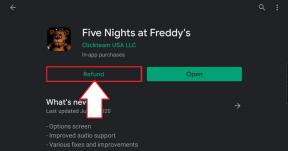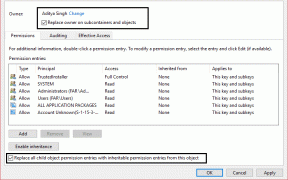Що таке служба Google Chrome Elevation
Різне / / November 28, 2021
Google Chrome є одним з найбільш широко використовуваних веб-браузерів у світі. Він є унікальним серед усіх веб-браузерів завдяки широкому спектру вбудованих в нього розширень і вкладок. Багато інструментів у Google можна використовувати для цілей відновлення, для безперебійної роботи в Інтернеті, гарантуючи безпеку та безпеку користувачів. Що таке служба Google Chrome Elevation? Щоразу, коли ви завантажуєте та встановлюєте Google Chrome на свій комп’ютер, також встановлюється компонент відновлення, доступний виключно для Chrome і Chrome. Його головне завдання — забезпечити безперебійний процес встановлення Chrome і відновити компоненти, якщо виникне будь-яка проблема. Прочитайте нижче, щоб дізнатися більше про це, чому та як вимкнути службу Google Chrome Elevation, щоб прискорити роботу ПК.

Зміст
- Що таке служба Google Chrome Elevation?
- Навіщо вимикати службу Google Chrome Elevation?
- Як прискорити роботу комп’ютера за допомогою Google Chrome
- Спосіб 1. Закрийте вкладки та вимкніть розширення
- Спосіб 2. Знайдіть і видаліть шкідливе програмне забезпечення.
- Спосіб 3. Закрийте фонові програми
- Спосіб 4. Вимкніть службу Google Chrome Elevation
Що таке служба Google Chrome Elevation?
Під час відновлення Chrome вам знадобиться лише служба Google Chrome Elevation.
- Цей інструмент є ліцензований Google Chrome.
- Це можна використовувати для відремонтувати або перебудуватиПрограма оновлення Chrome.
- Інструмент виявляє та повідомляє користувачеві скільки днів Google не оновлювався.
Ця послуга входить до Папка програм Chrome, як показано.
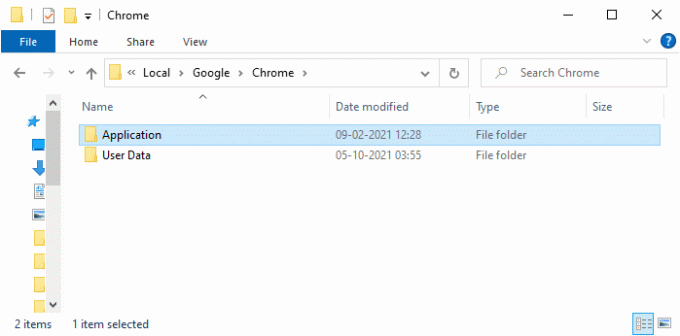
Навіщо вимикати службу Google Chrome Elevation?
Служба Google Chrome Elevation відстежує оновлення Chrome і відстежує зміни та оновлення Chrome.
- Здебільшого цей процес постійно працює у фоновому режимі і робить вашу систему дуже повільною.
- Крім того, він додає додаткові послуги як процеси запуску. Таким чином, загальна швидкість вашої системи може зменшитися.
Як прискорити роботу комп’ютера за допомогою Google Chrome
Однак існують різні методи, за допомогою яких можна відключити завдання Chrome, відключити Chrome розширення та вимкніть службу Google Chrome Elevation, щоб пришвидшити роботу ПК, як пояснюється в наступному розділ. Ви також можете прочитати Стратегії керування оновленнями Chrome.
Спосіб 1. Закрийте вкладки та вимкніть розширення
Якщо у вас відкрито занадто багато вкладок, швидкість роботи браузера та комп’ютера буде дуже низькою. У цьому випадку ваша система не працюватиме нормально.
1А. Отже, закрийте всі непотрібні вкладки, натиснувши на (хрестик) Значок X поруч із вкладкою.
1B Крім того, натисніть (хрестик) Xзначок, показаний виділений, щоб вийти з Chrome і перезавантажити комп’ютер.

Якщо ви закрили всі вкладки і все ще стикаєтесь з тією ж проблемою, вимкніть усі розширення, виконавши наведені нижче дії.
1. Запустіть Гугл хром браузер і натисніть на значок із трьома крапками з правого верхнього кута.

2. Тут виберіть Більше інструментів.
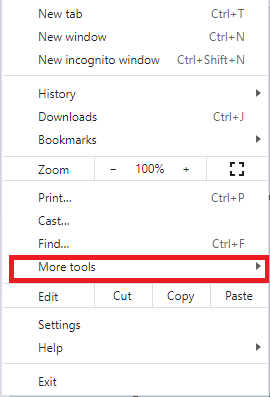
3. Тепер натисніть на Розширення як показано нижче.
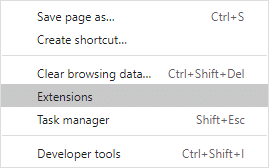
4. Нарешті, вимкніть Розширення (наприклад Граматика для Chrome) та інші. Потім перезапустіть Chrome і перевірте, як це прискорено.
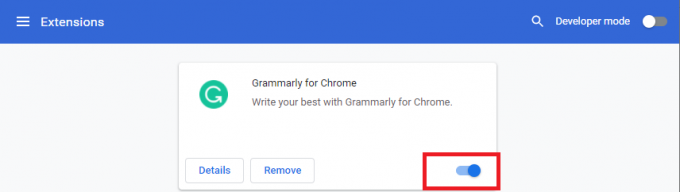
Читайте також:Як виправити постійний збій Chrome
Спосіб 2. Знайдіть і видаліть шкідливе програмне забезпечення
Кілька несумісних і шкідливих програм у вашому пристрої сповільнять роботу вашого ПК. Це можна легко виправити, повністю видаливши їх наступним чином:
1. відчинено Гугл хром і натисніть на трикрапковий , щоб відкрити меню.

2. Тепер виберіть Налаштування варіант.

3. Натисніть на Розширений >Скиньте та очистіть, як зазначено нижче.
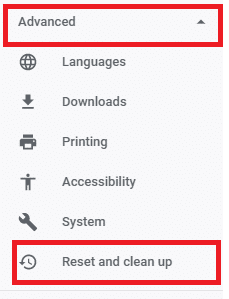
4. Тут виберіть Очистити комп’ютер варіант.
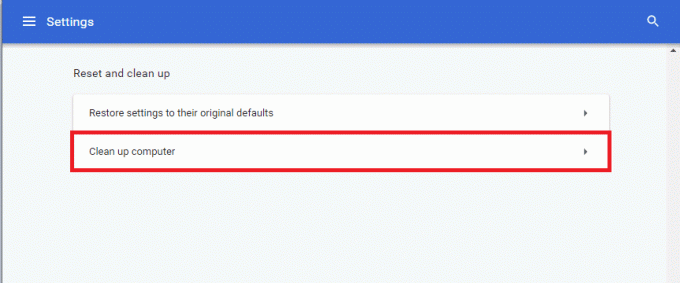
5. Натисніть на Знайти кнопку, щоб увімкнути Chrome для пошуку шкідливого програмного забезпечення на вашому комп’ютері.
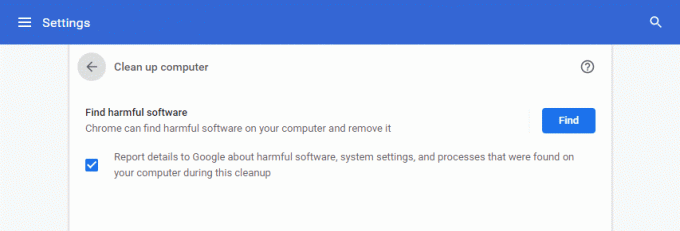
6. Дочекайтеся завершення процесу і Видалити шкідливі програми, виявлені Google Chrome.
Спосіб 3. Закрийте фонові програми
У фоновому режимі може працювати багато програм, зокрема Google Chrome Elevation Service. Це збільшить використання ЦП і пам’яті, що вплине на продуктивність системи. Ось як завершити непотрібні завдання та прискорити роботу ПК:
1. Запуск Диспетчер завдань натисканням Клавіші Ctrl + Shift + Esc одночасно.
2. В Процеси вкладку, знайдіть і виберіть Завдання Google Chrome працює у фоновому режимі.
Примітка: Клацніть правою кнопкою миші Гугл хром і виберіть Розгорнути щоб перерахувати всі процеси, як показано.
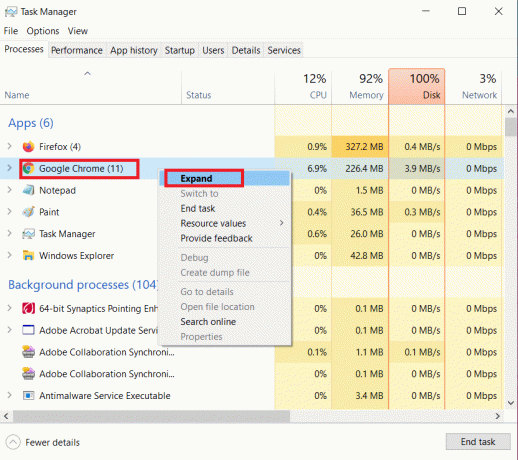
3. Натисніть на Завершити завдання як зображено нижче. Повторіть те саме для всіх завдань.
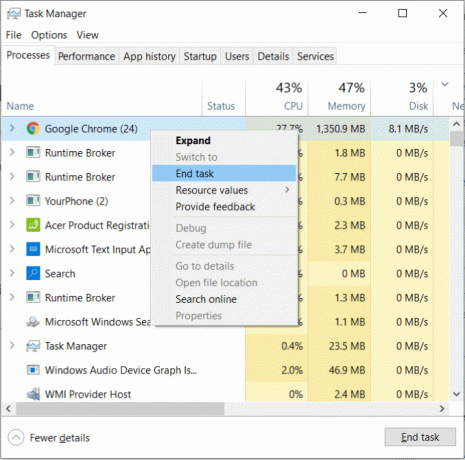
4. Завершити завдання для інших процесів, а також, наприклад Обробник збоїв Google, як показано нижче.
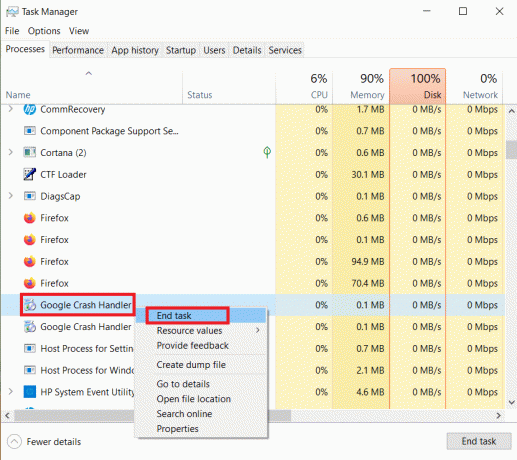
Читайте також: Виправте проблему з блокуванням завантаження Chrome
Спосіб 4. Вимкніть службу Google Chrome Elevation
Ось як вимкнути службу Google Chrome Elevation і прискорити роботу комп’ютера з Windows 10:
1. Натисніть Windows + Rключі разом, щоб відкрити Біжи діалогове вікно.
2. Тип services.msc у діалоговому вікні «Виконати» і натисніть Введіть.
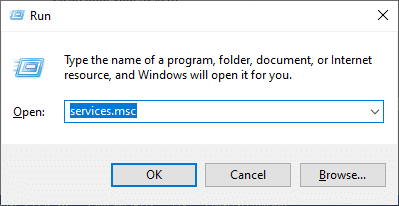
3. В послуги вікно, перейдіть до GoogleChromeElevationService і клацніть на ньому правою кнопкою миші.
4. Далі натисніть на Властивості, як зображено.
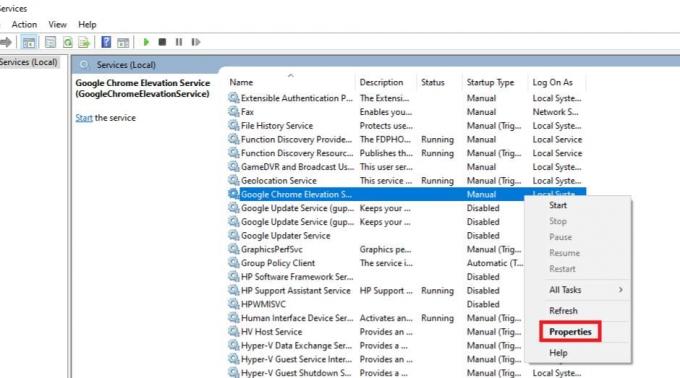
5. Натисніть спадне меню поруч із Тип запуску і виберіть Вимкнено.
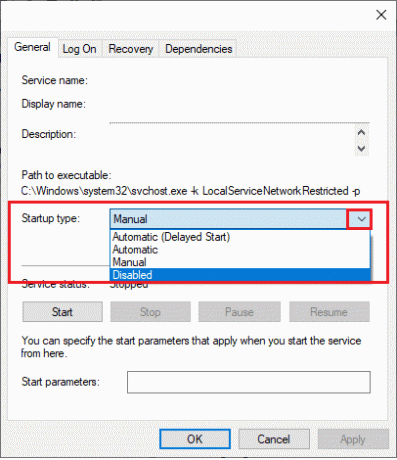
6. Нарешті, натисніть на Застосувати > в порядку щоб зберегти цю зміну.
Рекомендовано:
- Як виправити лінії на екрані ноутбука
- Як змінити своє ім’я в Google Meet
- Як перейти на повноекранний режим у Google Chrome
Сподіваємося, ви навчилися ЩоСлужба Google Chrome Elevation і змогли виправити проблему відставання комп’ютера, викликану цим. Повідомте нам, який метод спрацював для вас, щоб прискорити роботу ПК. Крім того, якщо у вас є запитання/пропозиції щодо цієї статті, не соромтеся залишати їх у розділі коментарів.